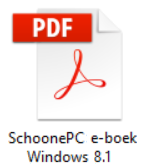 Deze
pagina is onderdeel van het Windows 8.1 archief.
Download eventueel ook het gratis
SchoonePC
e-boek voor Windows 8.1.
Deze
pagina is onderdeel van het Windows 8.1 archief.
Download eventueel ook het gratis
SchoonePC
e-boek voor Windows 8.1.
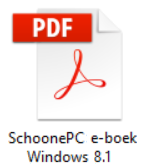 Deze
pagina is onderdeel van het Windows 8.1 archief.
Download eventueel ook het gratis
SchoonePC
e-boek voor Windows 8.1.
Deze
pagina is onderdeel van het Windows 8.1 archief.
Download eventueel ook het gratis
SchoonePC
e-boek voor Windows 8.1.
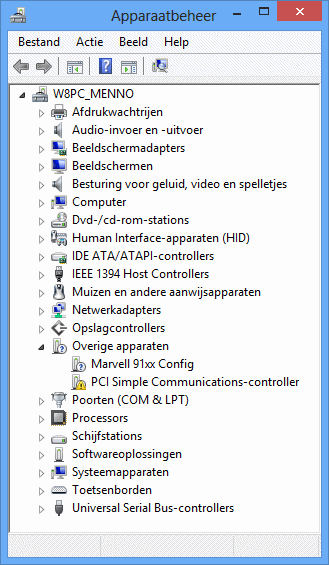 Voor
het goed functioneren van de hardware is het noodzakelijk de juiste
hardwaredrivers te installeren. Om de gebruiker het zoekwerk naar deze drivers zoveel
mogelijk uit handen te nemen, is Windows standaard uitgerust met een grote
database met enkele tienduizenden hardwaredrivers. In het onderdeel
Apparaatbeheer (te bereiken via het
Win-X startmenu of via het
configuratiescherm) staan
de inmiddels door Windows gedetecteerde en ge´nstalleerde hardware-items.
Voor
het goed functioneren van de hardware is het noodzakelijk de juiste
hardwaredrivers te installeren. Om de gebruiker het zoekwerk naar deze drivers zoveel
mogelijk uit handen te nemen, is Windows standaard uitgerust met een grote
database met enkele tienduizenden hardwaredrivers. In het onderdeel
Apparaatbeheer (te bereiken via het
Win-X startmenu of via het
configuratiescherm) staan
de inmiddels door Windows gedetecteerde en ge´nstalleerde hardware-items.
Staan er na het doorlopen van de Windows-setup nog niet herkende hardware-items in het apparaatbeheer (gemarkeerd met een geel uitroepteken) dan kunnen deze wellicht alsnog via Windows Update worden ge´nstalleerd. Biedt ook dit niet de oplossing dan moet worden teruggevallen op de door de fabrikant geleverde drivers. Deze worden doorgaans bij aanschaf van de hardware op een CD/DVD meegeleverd, het is echter beter de driver van de website van de fabrikant te downloaden zodat met zekerheid de meest recente versie wordt ge´nstalleerd. Het installeren van de driver komt meestal neer op het uitvoeren van het installatiebestand, de procedure voltrekt zich vervolgens (vrijwel) automatisch. In sommige gevallen is het daarna nog wel noodzakelijk de computer opnieuw op te starten.
LET OP: Veel bij hardware meegeleverde CD/DVD's bevatten naast de installatiebestanden ook extra software waarvan je je kunt afvragen of deze wel nodig zijn. Zo wordt bij draadloze netwerkadapters meestal software meegeleverd voor het tot stand brengen van de draadloze verbinding terwijl Windows voor dit doel al beschikt over de service WLAN AutoConfig... Wees dus terughoudend met het installeren van de meegeleverde software!
Is het niet duidelijk welke hardwaredrivers voor het moederbord moeten worden ge´nstalleerd? De informatie uit het UEFI/BIOS kan van dienst zijn bij het achterhalen van het type moederbord en de daarvoor benodigde drivers. Het gratis programma CPU-Z (download: www.cpuid.com/softwares/cpu-z.html) is voor dit doel zeer geschikt. Met CPU-Z kan vrij eenvoudig het type processor, merk en model moederbord en de hoeveelheid RAM-geheugen worden achterhaald en PC Wizard toont een overzicht van het gehele systeem. Met deze gegevens kunnen de bijbehorende drivers vervolgens vrij eenvoudig via het internet worden opgespoord.
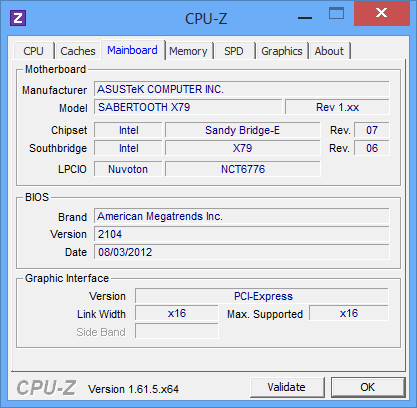
TIP: Met de tool GPU-Z (download: www.techpowerup.com/gpuz/) zijn het type grafische kaart en de bijbehorende technische gegevens te achterhalen, altijd handig bij het zoeken naar de meest recente drivers.
OOK DE WINDOWS 7-DRIVERS ZIJN TE GEBRUIKENOm compatibiliteitsproblemen te vermijden, hanteert Windows 8 hetzelfde drivermodel als voor Windows 7. Hiermee wordt voorkomen dat hardware die onder Windows 7 goed functioneert, onder Windows 8 niet meer gebruikt kan worden. Bij het ontbreken van Windows 8-drivers kan dus meestal nog worden teruggegrepen naar de Windows 7-drivers. |
TERUGKEREN NAAR VORIG STUURPROGRAMMAHet kan altijd wel eens gebeuren dat de installatie van een nieuwe driver mislukt of waardoor de hardware niet goed meer functioneert. In dat geval is het altijd nog mogelijk terug te keren naar het oude stuurprogramma door met rechts te klikken op het bewuste hardware-item in apparaatbeheer en te kiezen voor Eigenschappen, tabblad Stuurprogramma, knop Vorig stuurprogramma. Blijft de computer echter continu opnieuw opstarten waardoor het onmogelijk is het vorige stuurprogramma te activeren? Onderbreek deze vicieuze cirkel dan door op te starten vanaf de Windows 8/8.1-DVD om de herstelprocedure te activeren. |
Het onderdeel Systeem van het configuratiescherm toont een algemeen overzicht van de computer met informatie over de Windows-versie, het type processor, het ge´nstalleerde geheugen, de computernaam, de naam van de werkgroep en informatie over de productactivering.
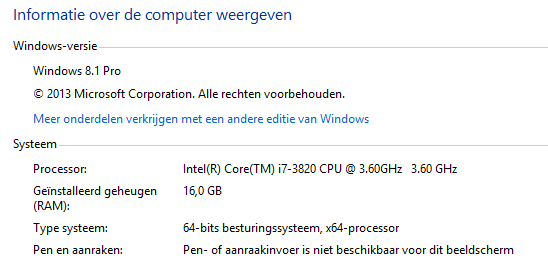
RESULTATEN PRESTATIE-INDEX TOCH INZIEN?In Windows 8.1 is de eigenzinnige Windows Prestatie-index (voor het
bepalen van de geschiktheid van de hardware voor de verschillende
functionaliteiten van Windows) niet langer via het configuratiescherm op te
roepen, hij wordt echter nog wel berekend! Aan de hand van die informatie wordt
namelijk bepaald welke functies in Windows geactiveerd kunnen worden. In de map C:\Windows\Performance\WinSAT\DataStore
worden de meer gedetailleerde resultaten opgeslagen (in XML-formaat). De
waarde van de prestatie-index is terug te vinden in het bestand ....Formal.Assessment
(Initial).WinSAT.xml bij de tag
|
ę 2001-2025 - Menno Schoone - SchoonePC - Rotterdam - Privacyverklaring